安装与基本配置Ubuntu系统,Ubuntu系统安装与基本配置指南
Ubuntu系统安装与基本配置指南
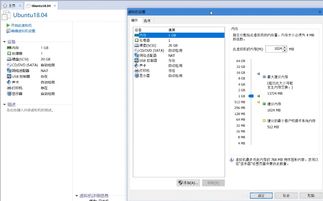
随着Linux操作系统的普及,Ubuntu作为其最受欢迎的发行版之一,因其易用性和强大的功能而受到许多用户的青睐。本文将详细介绍如何在您的计算机上安装Ubuntu系统,并进行基本配置。
一、准备工作
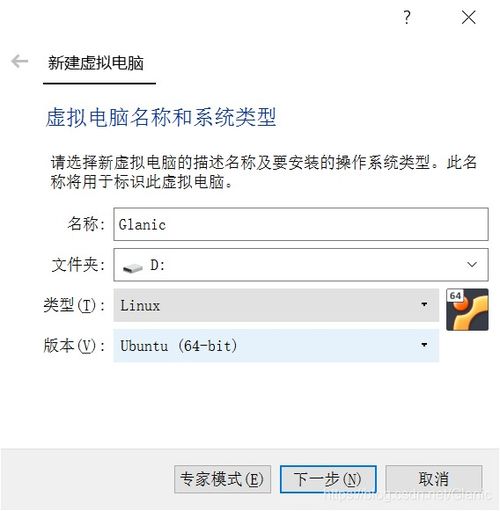
在开始安装之前,请确保您的计算机满足以下要求:
至少4GB的RAM(推荐8GB或更高)
至少20GB的可用硬盘空间
一个可启动的USB闪存驱动器或DVD
一个可用的网络连接(可选,用于安装过程中自动更新软件包)
二、下载Ubuntu安装镜像
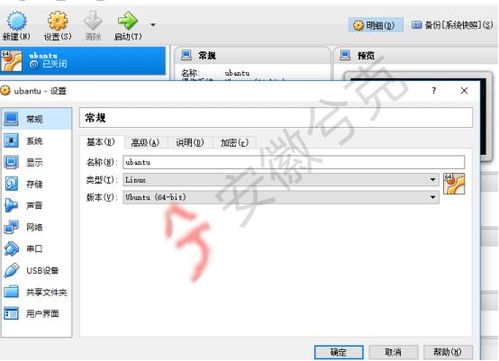
访问Ubuntu官方网站(https://www.ubuntu.com/),下载最新的Ubuntu安装镜像。选择适合您硬件的版本,例如64位或32位。
三、创建USB启动盘

使用第三方软件(如Rufus或Etcher)将下载的Ubuntu镜像写入USB闪存驱动器。确保在写入过程中不要中断,以免损坏USB启动盘。
四、启动计算机并安装Ubuntu
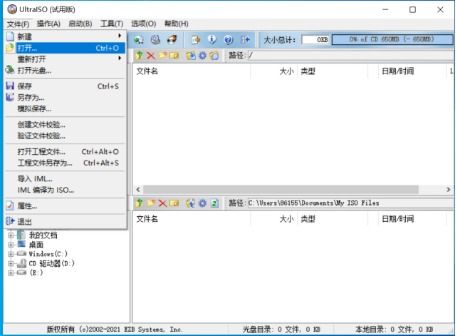
将USB启动盘插入计算机,重启计算机并从USB启动盘启动。按照屏幕上的提示操作,选择语言、键盘布局和安装类型。
选择“安装Ubuntu”进行全新安装。
选择“其他”以自定义分区。
五、分区和安装

在分区步骤中,您可以选择以下选项:
“自动分区”
“手动分区”
对于大多数用户,选择“自动分区”即可。如果您熟悉分区,可以选择“手动分区”来调整分区大小。
六、安装过程

在安装过程中,您需要选择时区、键盘布局和用户信息。完成这些步骤后,安装程序将开始安装Ubuntu系统。
七、安装完成后重启
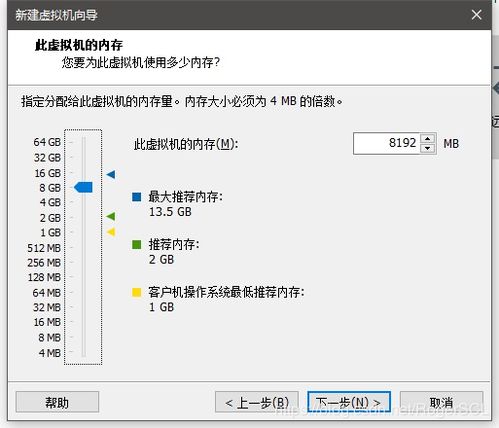
安装完成后,系统将自动重启。在启动过程中,您可以选择“Ubuntu”或“Ubuntu (with Linux)”来登录系统。
八、更新系统
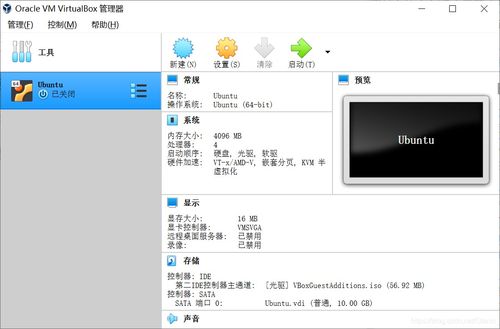
在首次登录系统后,建议更新系统以安装最新的软件包和修复已知问题。
sudo apt update
sudo apt upgrade
九、安装常用软件
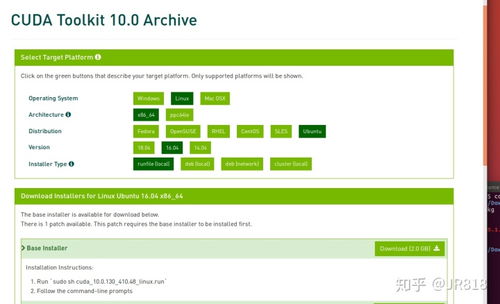
浏览器:Firefox、Chrome
办公软件:LibreOffice
图形编辑器:GIMP
编程环境:Visual Studio Code、Eclipse
使用以下命令安装软件:
sudo apt install 软件名称
十、配置网络
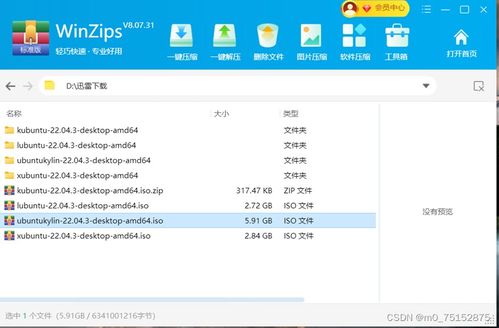
在Ubuntu系统中,网络配置通常由Network Manager管理。您可以通过以下命令检查网络连接状态:
sudo nmcli con status
如果您需要手动配置网络,可以编辑相应的配置文件(如/etc/netplan/01-network-manager-all.yaml)并使用以下命令应用更改:
sudo netplan apply
通过以上步骤,您已经成功安装并配置了Ubuntu系统。现在,您可以开始使用这个强大的操作系统进行各种任务了。
下一篇:安装系统只有c盘
